架空請求画面、ワンクリック詐欺、アダルトポップアップなど色々な呼び方がありますが、パソコンやスマホを使う人を悩ませるトラブルの一つに、上のような請求画面が消えないというものがあります。
「登録した覚えはないのに勝手に請求画面が出てくる!」
「画面を消したと思ったらまた出てくる!」
「自分の情報が握られてそうで怖い。。」
こんな架空請求画面が出てきたら心配になりますよね?そこで、今回の記事では初心者の方に簡単にできる対処法をお教えします!
まずは慌てない
最初は気構えの問題ですが、まずは慌てないで下さい。架空請求画面などが出てしまうと、どうしても不安や怖さがあると思いますが、あなたが何かしない限り犯罪に巻き込まれる事はありません。
つまり架空請求を行っている業者は、あなたの連絡先や口座番号などは一切知りません!
最近の架空請求やワンクリック詐欺は非常に巧妙で、IPアドレスや一見個人情報に見える番号を画面に表示させて「あなたのパソコンを特定しました」などとメッセージを出してくるものもありますが、あなたの情報は一切漏れていませんので安心して下さい。
この事を知っているだけでも不安とか怖さは無くなりますよね^^
絶対に連絡や支払いを行わない
支払わないと訴えると言ったメッセージが表示されていたりしますが、そんなことはありえません。なぜならば、犯罪を犯しているのは向こうの業者だからです。
そして、上に書きましたが業者はあなたの連絡先を知らないので、あなたが電話をしてしまう事で初めて業者は連絡先をゲットする事になります。こういった不正な業者は、一度連絡先を手にしたらかなりしつこいとも聞きます。
あなたが何もしなければ、こういった犯罪に巻き込まれる事はありませんので、絶対にこちらから連絡をしたり支払いを行ってしまうという事は避けましょう!
といっても架空請求の画面が出っぱなしでは不快極まりないですよね。次からは消し方について見ていきましょう。
架空請求画面の消し方
ソフト(アプリケーション)として入っている場合の対処法
架空請求画面が、ワードやエクセルといったソフトと同じような形式で入り込んでいる場合は、一番楽に対処する事ができます。ソフトとして入り込んでいる場合にはソフトを消してやれば良いからです。
方法は、以下の通りです。
1.まず左下のスタートボタンをクリックし、スタートメニューからコントロールパネルをクリックして開く
2.その中の「プログラムのアンインストール」をクリック。大きいアイコン表示になっている場合には、「プログラムと追加」をクリック
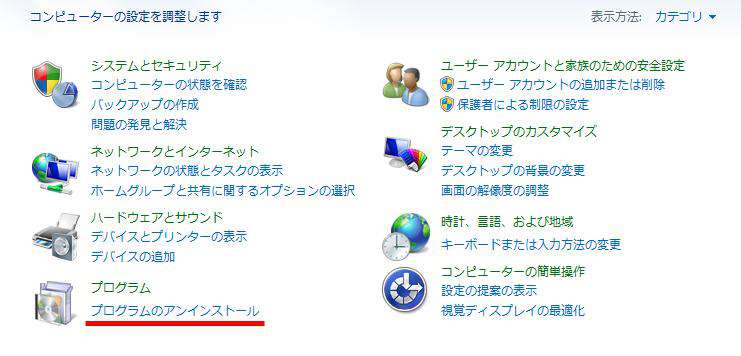
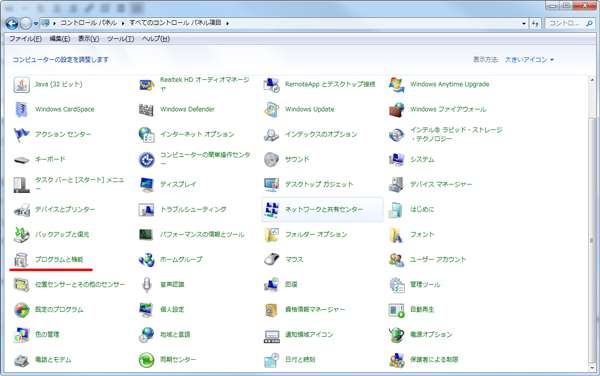
3.出てくるソフト一覧の中から、怪しいソフトをクリックし、上部にある「アンインストールと変更」をクリック
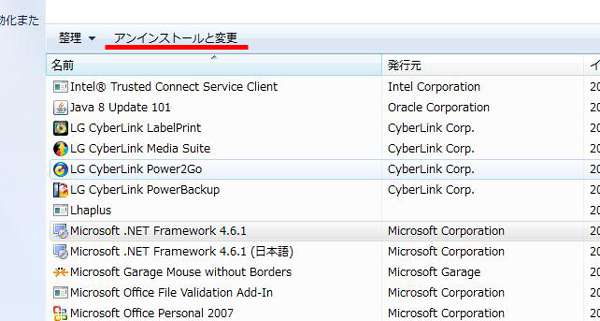
4.流れに沿ってソフトのアンインストールを行う
あなたのパソコンに怪しげな請求画面が、ソフトとして入り込んでいる場合にはこの手順にて削除する事ができます!
スパイウェア・マルウェアとして入っている場合の対処法
上のようにソフトとして入っている場合にはまだ良いのですが、架空請求画面がスパイウェアやマルウェアとして入っている場合には、残念ながら初心者の方には難しくなってしまいます。
スパイウェア、マルウェアとは、あなたの情報や金銭を盗むため、あるいはPCの中で不正かつ有害な動作をするために作成されたプログラムの事ですが、ソフトと違い表に出てくる訳ではないのでコントロールパネルなどを見ても存在しないのです。
そうすると、もっと中の設定を見ないといけませんが、ひとつ間違えるとPCが起動しなくなったり、windowsの機能が動かなくなったりします。
ですので、もしもコントロールパネルを見渡しても怪しげなソフトが見つからない場合には、すぐに横浜市の出張パソコン修理屋さんへお問い合わせ下さい。
普段のセキュリティ意識が重要です
こういったトラブルには、普段からのセキュリティ意識がとても重要になってきます。まずは簡単にできる
- 最新のウイルス対策ソフトを入れる
- windowsアップデートをしっかり行う
という事からしっかりと行ってみて下さい。これだけでもウイルスやウパイウェア・マルウェアに感染するリスクをぐっと減らす事ができます。そして何より、
- 怪しげなサイトには近づかない
これに尽きます。興味をひかれるのは分かりますが、何か怪しいと感じたらすぐにインターネットを閉じましょう!特に海外っぽい雰囲気を感じたらさらに用心が必要ですよ。
なかなか人に言いづらいトラブルではありますが、横浜市の出張パソコン修理屋さんではこういったトラブルも多数取り扱っておりますので安心してご相談下さいませ!
24時間受付のお問い合わせフォームをご用意しております。お問い合わせフォームへはこちらからお入り下さい。
投稿者プロフィール

- 横浜市の出張パソコン修理屋さん代表、エーペックス株式会社執行役員
- 自営業にてパソコン修理、設定、エーペックス株式会社としてはSEO対策によるマーケティングなど、PCに関わる様々なご依頼を受けております。個人、法人問わず対応しておりますので、お気軽にお問い合わせください!
最新の投稿
 お知らせ2025年1月27日電話番号変更のお知らせ
お知らせ2025年1月27日電話番号変更のお知らせ お知らせ2024年10月29日PC修理診断チャート開始しました
お知らせ2024年10月29日PC修理診断チャート開始しました 雑記2022年4月1日パソコン修理はどこがいい?パソコン修理のプロが考える修理店の5つの選び方
雑記2022年4月1日パソコン修理はどこがいい?パソコン修理のプロが考える修理店の5つの選び方 お知らせ2020年11月2日相模原市の出張パソコン修理屋さんオープン【出張1,000円】
お知らせ2020年11月2日相模原市の出張パソコン修理屋さんオープン【出張1,000円】